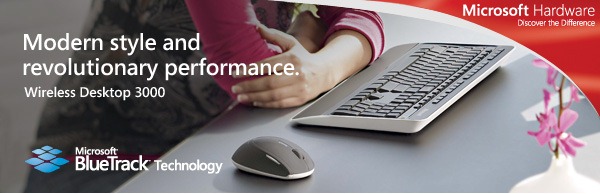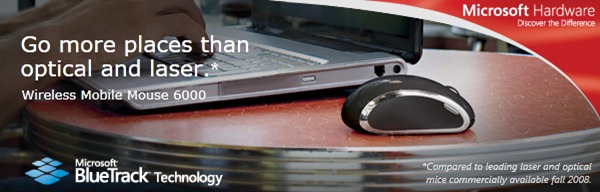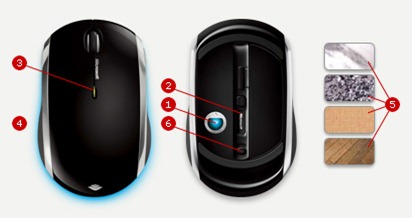本站域名:http://goxia.maytide.net or http://sufan.maytide.net
 移动设备请访问:http://goxia.maytide.net/m
移动设备请访问:http://goxia.maytide.net/m转载文章,请务必保留出处与作者信息,未经许可严禁用于商业用途!
[Windows 7] 认识 Windows 7 中的两种无线网络功能 Wireless Hosted Network 和 Ad Hoc
认识 Windows 7 中的两种无线网络功能 Wireless Hosted Network 和 Ad Hoc
在 Windows 7 上,gOxiA 经常使用的一个无线网络功能便是:Ad Hoc,即点对点方式的无线网络,因为 Ad Hoc 是一个拉丁词汇,按照原意解释 Windows 7 上的 Ad Hoc 其实就是临时无线网络。顾名思义,当我们在一个没有网络的环境中,需要将几个无线设备连接,或者是需要共享一个有线连接的 Internet 时,Ad Hoc 就发挥了极大的作用。
如果你正在使用 Windows 7,那么只需要进入“网络和共享中心”,点击左侧窗体中的“管理无线网络”,然后点击“添加”,即可启动“手动连接到无线网络”的配置向导。在向导中我们可以看到“创建临时网络”的选择。选择它,并跟随向导完成几步简单的设置即可创建一个临时网络,如果在安全选项配置步骤中选择了“保存这个网络”,那么今后我们可以通过系统栏的网络图标按钮快速激活这个“临时无线网络(Ad Hoc)”。
激活 Ad Hoc 后,便可让其他无线网络设备进行连接,形成一个无线局域网。如果当前主机连接了有线接入方式的 Internet,还可以共享给 Ad Hoc 以便其他无线网络设备使用。
但是 Ad Hoc 有一点不足,受其设计所限!当激活 Ad Hoc 后,主机上已经连接的无线网络就必须断开。而 Wireless Hosted Network 的出现可以解决这一问题。有关 Wireless Hosted Network 的中文资料实在是贫乏,在微软语言门户网站上也无法查询到其准确的中文翻译,按照词面翻译应该叫“无线托管网络”,还好在 netsh 下找到了它的中文名称“无线承载网络”。有关 Wireless Hosted Network 的详细介绍可以参考:About the Wireless Hosted Network。gOxiA 也是换了新的笔记本配置有 Intel 6205 无线网卡,才开始对无线承载网络有了一些认识。
在 gOxiA 看来,前面给出的参考链接也不必非要读懂!只需要了解主要的知识点即可。
- 无线承载网络(Wireless Hosted Network)是 Windows 7 和安装有 WLAN 服务的 Windows Server 2008 R2 中一项新增的 WLAN 特性。
- 无线承载网络的主要两个功能:将物理无线网卡虚拟为一个以上的虚拟无线网卡,即“虚拟 WiFi”;通过特定的虚拟无线网卡实现基于软件的无线 AP。前者也解释了为甚么很多网友会看到网络连接中会有一个“Microsoft Virtual WiFi Miniport Adapter”的无线网卡;而后者即包含了 Ad Hoc 的功能。
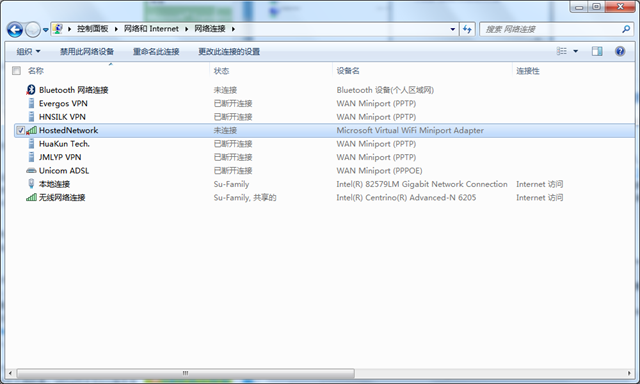
- 上述两个功能同时存在于 Windows 系统中,“虚拟 WiFi”和“软 AP”同时被启用或禁用,无法在 Windows 中分别禁用或启用。(PS:受网络资料误导,之前 gOxiA 一直认为所谓的虚拟 WiFi 可以同时连接多个无线网络,其实是不正确的!起码在 Windows 平台上是这样。)
- 要实现无线承载网络,无线网卡驱动程序必须支持“无线承载网络”特性。(PS:苦苦选择 Intel 6000系列无线网卡是正确的。)
- 一台计算机上只能开启一个无线承载网络,并且该无线承载网络只使用一块无线网卡。如果主机同时存在多个支持无线承载网络特性的无线网卡,Windows 将选择其中一块来提供无线承载网络。(PS:Ad Hoc 也仅允许开启一个无线网络,但是我们可以在无线网络管理中创建多个不同名称、安全选项的 Ad Hoc。)
- 无线承载网络主要应用于:向其他无线设备提供无线个人区域网(Wireless PAN)、向其他计算机和设备提供网络连接共享,这两个场景下。
- 无线承载网络(Wireless Hosted Network)的配置、启动、禁用需要使用 Netsh 命令进行操作,目前暂未提供图形化的配置界面。
- 与 Ad Hoc 一样,Wireless Hosted Network 在重新启动系统后会自动断开已有连接。
在了解前面的知识要点后,感兴趣的朋友就可以动手试试。Ad Hoc 的操作基本上是很清晰的,不难上手!下面 gOxiA 会重点讲一下 Wireless Hosted Network 的操作步骤。假设现在我们要启用一个 SSID 名为“Su-Private-AP”,临时密钥“123456”的无线承载网络,则需要执行如下命令:
其中 mode 参数指定启用(allow)或禁用(disallow) Wireless Hosted Network,ssid 指定无线网络名称,key 指定无线网络密钥,keyusage 指定无线网络密钥是临时性(temporary)还是永久性(persistent)。
当我们需要关闭或再次启动这个无线承载网络(Wireless Hosted Network)时,只需要执行如下命令:
注意:netsh 命令的执行需要以管理员身份运行。
对于 Wireless Hosted Network 和 Ad Hoc 的选择,相信大家也应该有了明确的认识。如有错误或不足之处,请各位指出,欢迎讨论!![]()
[MVP] BlueTrack Desktop 3000 Wireless USB
BuleTrack Desktop 3000 Wireless USB,一款极具竞争力的键鼠套装,其最大的特点就是组合中的鼠标是一款拥有蓝光技术的 Microsoft BlueTrack Mouse 5000 Wireless USB  ,而且整个键盘鼠标的质量和外观也是相当得人喜爱!太太都想再让我买一套,因为在性价比上从 Microsoft MVP 商店购买是非常超值的,建议还在犹豫的 MVP 兄弟们要抓紧时间了!
,而且整个键盘鼠标的质量和外观也是相当得人喜爱!太太都想再让我买一套,因为在性价比上从 Microsoft MVP 商店购买是非常超值的,建议还在犹豫的 MVP 兄弟们要抓紧时间了!
BuleTrack Desktop 3000 Wireless USB 的键盘与鼠标共同使用一个无线收发器,这样一来就节省了一些空间,之前为家里买的无线桌面精英版就需要在桌子上放一个大大的收发器现在感觉挺占地方的,拖拉挺长的线缆,还不好固定。虽然如此但也有其好处,可以延长距离。到目前为止,太太还不打算用 BuleTrack Desktop 3000 Wireless USB 替换掉之前的无线桌面精英套装。
从上面的图集可以看出,BuleTrack Desktop 3000 Wireless 的设计挺前卫的,上黑底白挺抢眼,不知道大众是否能够接受,目前这款套装与 BlueTrack Mobile Mouse 6000 Wireless 一样都只刚刚在国内发布并未上市,所以大众接受程度还有待考证。不过单单冲着里面的蓝光鼠标以及低廉的价格我想还是能吸引不少用户的。其实我和太太都很喜欢这款键鼠套装。而且我特别喜欢这种简约而时尚的设计,键盘布局显得很整齐,很简约!不过需要注意,该款键盘的键程稍短,回弹得反馈力度稍小,需要适应!其他感觉都还好!gOxiA 还是极力推荐的!
[MVP] Microsoft BlueTrack Mobile Mouse 6000 Wireless USB
Microsoft BlueTrack Mobile Mouse 6000 Wireless USB 微软蓝光移动 6000 无线鼠标,挑战任何表面,让你随心所欲地在任何表面上使用。唯独微软 BlueTrack(蓝光技术)!
Microsoft BlueTrack Mobile Mouse 6000 Wireless USB 是继微软 Explorer 越野蓝影鼠标 (Microsoft® Explorer Mouse)上市后最新发布的蓝光技术的适用于笔记本的无线鼠标。表面采用钢琴漆喷涂技术,边缘使用了度冷光线条装饰,使整个鼠标的外观非常的时尚。该鼠标采用的是 2.4G 无线技术,与之前的产品不同,BlueTrack Mobile Mouse 6000 Wireless 附带的无线接收器更小巧并可以置于底部的插槽中。一节5号电池可以保持 10个月的电力,底部提供了一个电源开关!提供了4个按键和一个滚轮,支持 Windows 7。
拿到 BlueTrack Mobile Mouse 6000 Wireless 不顾一切的要替换掉之前在用的简报8000,因为精确的扫描定位要比一切都重要,更何况可以应付任何表面!将无线接收器插入到笔记本,并打开鼠标的电源开关,Windows 7 自动识别并自动为我进行了配对,直接可以使用,不知道是不是因为之前安装了微软的 IntelliPoint 7.0 有关!不过虽然鼠标能够正常使用,但是还是需要进入 IntelliPoint 里选择正确的鼠标型号,避免日后使用中遇到麻烦!正如宣传那样,蓝光技术的鼠标定位非常准确,比起之前的简报8000和 Thinkpad 原装小黑鼠都要强出许多,现在我终于可以脱离鼠标垫了!(PS:之前有鼠标垫,鼠标定位也不准确,怪不得有些鼠标垫要卖那么贵!如果你暂时没有蓝光鼠标,那么为了发挥你的鼠标威力最好还是选个好垫子用。)
BlueTrack Mobile Mouse 6000 Wireless 与之前发布的微软 Explorer 越野蓝影鼠标有什么区别我无法确认,本来想买越野蓝影的 Mini 款但是实在无法抵挡 BlueTrack Mobile Mouse 6000 Wireless 的绣惑,毕竟是新品而且还要便宜一些,最终要的事无线收发器非常小巧。另外说一下,BlueTrack Mobile Mouse 6000 Wireless 虽然在国内发布了,但是还没有上市,所以有些网友可能还无法在市面上买到!(嘿嘿~)BlueTrack Mobile Mouse 6000 Wireless 也有不足之处,按键有些生硬,总感觉用时间长会失灵或“骨折”,由于是移动版没能像简报8000 那样送个坚固的携带盒实在可惜,毕竟钢琴烤漆可能会放在包里受磨损或被重物压坏哦!2.4G 无线技术是挺好,可惜如果要使用必须连接无线收发器,而不能像简报8000 那样直接与本子的蓝牙连接!希望今后的产品能设计的全面些,更完美些!
总体来说,BlueTrack Mobile Mouse 6000 Wireless 是非常值得拥有的,估计在国内上市后的价格不会超过300元人民币!